Wer zu einem anderen Cloud-Speicher-Anbieter wechseln will oder lieber auf lokale Datensicherung umsteigt, erfährt hier, wie er Dropbox kündigen und seinen Account vollständig löschen kann.
Wie ihr Dropbox kündigen könnt, erfahrt ihr nachfolgend Schritt für Schritt:
Dropbox-Abo kündigen für Dropbox-Plus-Konten (Web & Android-App)
Wer einen kostenpflichtigen Account, also ein Dropbox Plus-Konto, hat, muss zunächst sein Abo bei Dropbox kündigen, bevor er seinen Account löscht. Alle anderen können direkt beim Abschnitt Dropbox-Konto löschen weitermachen.
- Loggt euch in euren Dropbox-Account bei dropbox.com ein oder startet die App.
- Klickt auf der Webseite oben rechts auf euren Namen beziehungsweise euer Icon und wählt Einstellungen. In der App tippt ihr auf das Menü oben links.
- Wählt Einstellungen.
![]()
- Geht dann auf Abo.
- Jetzt könnt ihr auf Abo kündigen klicken, um ein Downgrade eures aktuellen Dropbox-Abos zu erreichen.
Nach Ende der aktuellen Abolaufzeit wird euer Speicherplatz zunächst wieder reduziert und das Abo nicht automatisch mit Gebühren verlängert. Ihr nutzt dann wieder den kostenlosen Dropbox-Basic-Tarif.
- Alle Infos zu den Dropbox-Kosten erhaltet ihr im verlinkten Artikel.
Dropbox kündigen und löschen (Android)
Habt ihr die Dropbox-App auf eurem Smartphone installiert, könnt ihr euer Konto dort nicht direkt löschen, euch aber zunächst von eurem Dropbox-Konto abmelden und die App anschließend deinstallieren. So geht ihr vor:
- Startet die Dropbox-App.
- Tippt oben links auf das Menü.
- Wählt Einstellungen aus.
- Tippt auf Aus Dropbox abmelden.
![]()
- Bestätigt den Dialog, ob ihr euch wirklich aus dem Konto abmelden möchtet, mit Abmelden.
Jetzt habt ihr euer Smartphone von eurem Dropbox-Konto getrennt. Nun könnt ihr die Andrioid-App deinstallieren, um Dropbox zu löschen.
Dropbox-Konto löschen – Anleitung über die Webseite
- Loggt euch in euren Dropbox-Account ein.
- Klickt auf diesen Link.
- Gebt einen beliebigen Grund für das Verlassen von Dropbox ein.
![]()
- Bestätigt den Vorgang mit Klick auf Endgültig löschen, um euren Dropbox-Account zu kündigen.
Welche Gratis-Speicherdienste ihr stattdessen nutzen könnt, erfahrt ihr in unserer Galerie:
Alternative, den Dropbox-Account zu löschen
Nachdem ihr euch auf dropbox.com eingeloggt habt, klickt ihr oben rechts auf euer Profil, dann auf Einstellungen und scrollt herunter bis zum Punkt Meine Dropbox löschen.
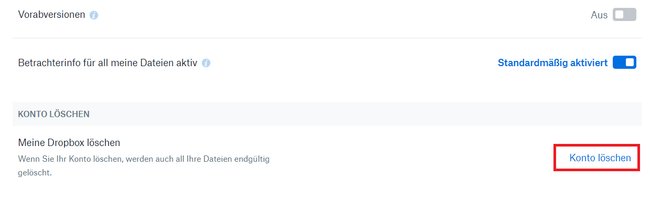
Eine Alternative zu Dropbox ist box, wie einfach das Programm funktioniert und wie die Zusammenarbeit und welche Inhalte geteilt werden können, erfahrt ihr im Video:
Dropbox: Daten löschen
Wenn man sein Konto bei Dropbox gelöscht hat, bleibt der Dropbox-Ordner auf dem Rechner samt Inhalt erhalten. Man muss Dropbox als Programm manuell vom System entfernen. Wie das funktioniert, haben wir in der Anleitung Dropbox deinstallieren erklärt.
Danach ist der Dropbox-Ordner noch immer zu sehen. Um Ordner und Inhalte komplett zu löschen, muss man ihn dann einfach in den Papierkorb ziehen.
Mehr zum Thema Dropbox
- Dropbox synchronisiert nicht: 4 häufige Probleme und Lösungen
- Was tun, wenn die Dropbox voll ist?
- Dropbox verschlüsseln: So macht man Dateien und Ordner sicher
Wir haben eine Übersicht über die 10 besten Alternativen für Dropbox zusammengestellt. Wer mit der Funktionalität und der Oberfläche von Dropbox unzufrieden ist, einen synchronisierten Cloud-Speicher aber trotzdem nicht missen will, kann alternative Anbieter testen.
Zu welchem Cloud-Dienst seid ihr gewechselt oder war euch einfach nur das Abo zu teuer und ihr kommt jetzt mit weniger Speicherplatz aus? Verratet es uns in den Kommentaren.




